简体中文
繁體中文
English
Pусский
日本語
ภาษาไทย
Tiếng Việt
Bahasa Indonesia
Español
हिन्दी
Filippiiniläinen
Français
Deutsch
Português
Türkçe
한국어
العربية
Loading EA
abstrak:EA加载帮助
Loading EA
Pagkatapos bumili ng EA, makakatanggap ka ng isang compressed file na naglalaman ng .ex4 (para sa MT4) o .ex5 (para sa MT5) na file.
Buksan ang MT4/MT5 desktop program, pumunta sa “File” - “Open Data Folder”
na nagsasama ng isang katalogo ng lahat ng mga file ng data ng software.
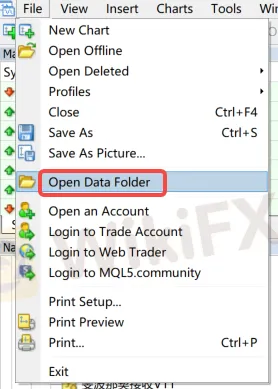
I-double click ang 'MQL4 / MQL5' file sa catalog.

I-double-click upang buksan ang Experts directory at i-paste ang iyong na-download na file dito.


Paalala: Kung nakapag-download ka ng indicator (Tool-type EA), kailangan mong ilagay ang file sa direktoryo ng Indicators.

Bumalik sa navigation bar ng MT4/MT5 software, i-click ang Expert Advisors - i-right-click - Refresh upang makita ang iyong bagong kinopyang EA program.
Mag-refresh sa seksyon ng 'Indicators' kung gumagamit ng indicators.

I-configure ang EA trading project
Buksan ang menu na “Tools” - “Options” - “Expert Advisors” at i-check ang opsyon na “Allow DLL imports.”

Buksan ang chart ng instrumentong kailangan mo, piliin ang EA na nais mong patakbuhin, at sa pop-up window, pumunta sa tab na “Common” at i-check ang “Allow live trading” (hindi ito kailangan para sa Indicators).

Matapos i-load ang EA, tingnan ang nasa itaas na kanang sulok ng tsart.

Kung nagpapakita ito ng “malungkot na mukha,” kailangan mong i-click ang “Auto Trade” na button. Kung ito ay magbago sa “masayang mukha,” nangangahulugan ito ng matagumpay na pag-load (hindi ito kinakailangan para sa mga Indicators).

Disclaimer:
Ang mga pananaw sa artikulong ito ay kumakatawan lamang sa mga personal na pananaw ng may-akda at hindi bumubuo ng payo sa pamumuhunan para sa platform na ito. Ang platform na ito ay hindi ginagarantiyahan ang kawastuhan, pagkakumpleto at pagiging maagap na impormasyon ng artikulo, o mananagot din para sa anumang pagkawala na sanhi ng paggamit o pag-asa ng impormasyon ng artikulo.
Broker ng WikiFX
Exchange Rate


